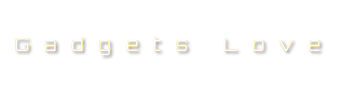Posterous(ポステラス)というサービスを使い始めました。
まあ基本はBlogサービスなんでしょうが、Posterousのユニークさのひとつに「AutoPost」があります。
Posterousにポストされたコンテンツは、あらかじめ設定しておいた先にルーティングすることが出来ます。
これは、Facebook、Friendfeed、tumblr、flikr、YouTubeなどのいろんなサービスを使っていて、各々にユーザーが居る時に役立ちます。個人的な用途よりも、広告や活動のアナウンスなど、とあるグループ間で情報を共有したい時に便利です。
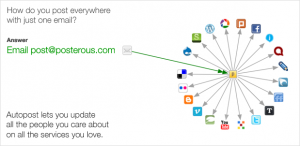
そそ、Posterousはメールでコンテンツを受け取ることも、ユニークなところですね。
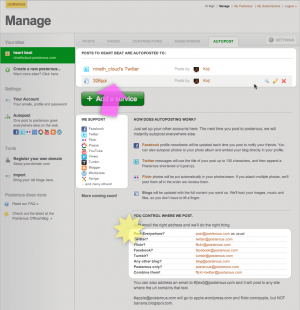
そのセッティングは、右の画面で行います。
いろんなサービスに対応していて、このBlog(326ppi)はWordPressなので、「ADD」ボタン後アカウントを入力すればリンクが成立。あとは、投稿に応じて自動的にルーティングされます。
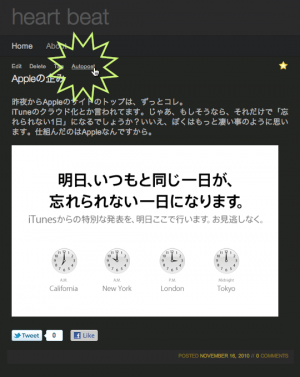
ルーティング先の選択画面。ここではまだルート先が1個(326ppi)しか登録してなかったので、ひとつだけ表示されています。各々がリンクになっているので、クリックすればおk。
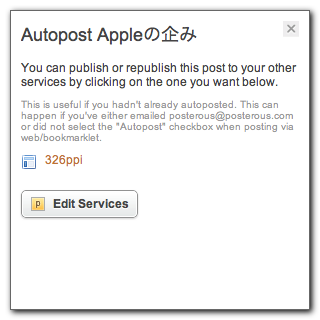
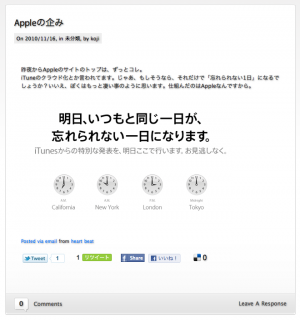
ちなみに「 heart beat 」はぼくの別Blogです。こちらより、私自身が中心で、よりBlogらしいかも。よろしければ、そちらもごひいきに。